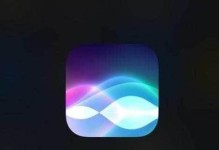Tomcat是一个常用的JavaWeb应用服务器,为了方便使用Tomcat,配置好环境变量是必不可少的。本文将详细介绍如何配置Tomcat环境变量,帮助读者快速上手。
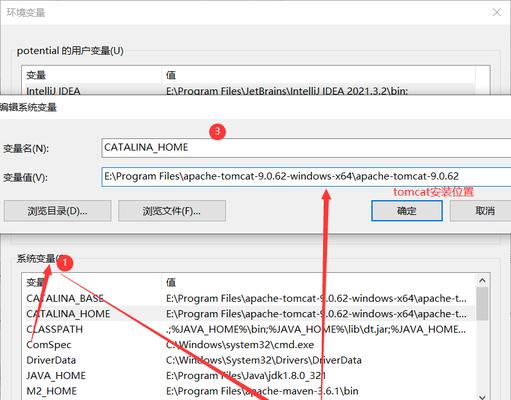
什么是环境变量?
环境变量是操作系统提供的一种全局变量,用于指定系统的一些参数和配置信息。通过配置环境变量,可以让系统在任何位置都能够找到特定的程序或文件。
为什么需要配置Tomcat环境变量?
在使用Tomcat之前,需要将Tomcat的安装目录添加到系统的环境变量中。这样,在命令行或其他开发工具中就可以直接使用Tomcat命令,无需每次都指定Tomcat的路径。

如何查看当前的环境变量?
在Windows系统下,可以通过控制面板中的"系统"->"高级系统设置"->"高级"->"环境变量"来查看和编辑当前的环境变量。在Linux或Mac系统下,可以通过命令行输入"echo$PATH"来查看当前的环境变量。
如何添加Tomcat的安装目录到环境变量?
找到Tomcat的安装目录,通常是在你的计算机上的一个文件夹中。打开环境变量配置界面,在"系统变量"中找到名为"Path"的变量,并点击编辑。在弹出的编辑窗口中,点击"新建"并输入Tomcat的安装目录路径,最后点击"确定"保存。
如何验证Tomcat环境变量配置是否成功?
打开一个新的命令行窗口,输入"catalina"或"startup"命令,如果系统能够正确执行该命令,并显示Tomcat相关的信息,则表明Tomcat环境变量配置成功。
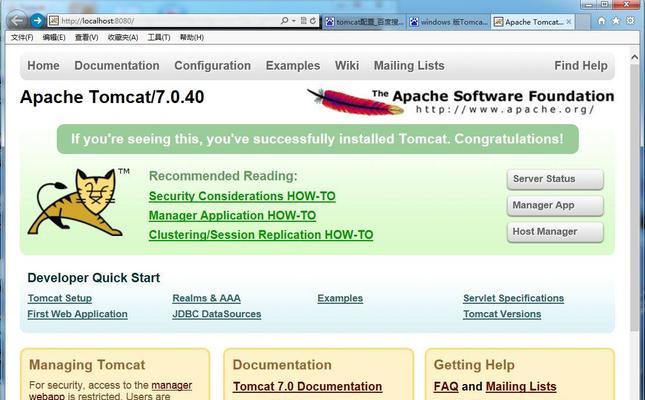
如何在Eclipse等IDE中配置Tomcat环境变量?
打开Eclipse,点击菜单栏中的"Window"->"Preferences"->"Server"->"RuntimeEnvironments"。然后点击"Add"按钮,选择Tomcat所在的安装目录,最后点击"Finish"保存即可。
如何在IntelliJIDEA中配置Tomcat环境变量?
打开IntelliJIDEA,点击菜单栏中的"File"->"Settings"->"Build,Execution,Deployment"->"ApplicationServers"。然后点击"+"按钮,选择Tomcat所在的安装目录,最后点击"OK"保存即可。
如何在其他开发工具中配置Tomcat环境变量?
不同的开发工具可能有不同的配置方法,但一般都会在设置或选项中提供Tomcat配置界面。可以参考工具的官方文档或在线教程来了解具体的配置步骤。
常见问题及解决方法:环境变量配置不生效
如果在配置完Tomcat环境变量后仍然无法正常使用Tomcat命令,可能是配置有误或未生效。可以尝试重新检查配置步骤、重启电脑或使用其他命令行工具进行验证。
常见问题及解决方法:如何卸载Tomcat环境变量配置?
如果需要卸载Tomcat的环境变量配置,只需打开环境变量配置界面,找到对应的环境变量并删除即可。如果是在IDE中配置的,可以在相应的设置界面中进行删除。
如何多版本配置Tomcat环境变量?
如果需要同时配置多个不同版本的Tomcat环境变量,只需按照前面的步骤分别添加每个Tomcat版本的安装目录到环境变量即可。在使用时,可以根据需要进行切换。
如何配置其他Tomcat相关的环境变量?
除了主要的Tomcat安装目录外,还有一些其他Tomcat相关的环境变量可以配置,如"CATALINA_HOME"、"JAVA_HOME"等。可以根据需要在环境变量配置界面中进行添加和编辑。
如何配置Tomcat的启动参数?
如果需要在启动Tomcat时添加一些特定的参数,可以在环境变量配置界面中找到"JAVA_OPTS"变量,并在其值中添加所需的参数。
如何备份和恢复Tomcat环境变量配置?
如果需要备份或恢复Tomcat的环境变量配置,可以将系统的环境变量导出为一个文件,或者直接备份环境变量配置界面中的内容。恢复时,可以导入该文件或将备份的内容粘贴到环境变量配置界面中。
通过本文的介绍,相信读者已经了解了如何配置Tomcat环境变量,并能够轻松上手。配置好Tomcat环境变量后,可以更方便地使用Tomcat进行JavaWeb开发。如果在配置过程中遇到问题,可以参考常见问题及解决方法进行排查和解决。祝你愉快地使用Tomcat!